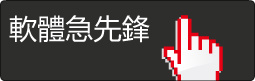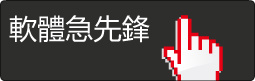Adobe Substance 3D Sampler v3.0.1 2021年8月最新 頂級的3D捕捉軟體 多國語言(含繁體中文)破解版(DVD一片裝)
碟片編號:DVD26251
語系版本:多國語言(含繁體中文)破解版
商品類型:頂級的3D捕捉軟體
運行平台:Windows10x64
官方網站:https://www.adobe.com/products/substance3d-designer.html
更新日期:2021-08-28
碟片數量:1片
銷售價格:200
瀏覽次數:16936
Adobe Substance 3D Sampler v3.0.1 2021年8月最新 頂級的3D捕捉軟體 多國語言(含繁體中文)破解版(DVD一片裝)
-=-=-=-=-=-=-=-=-=-=-=-=-=-=-=-=-=-=-=-=-=-=-=-=-=-=-=-=-=-=-=-=-=-=-=-=
軟體名稱:Adobe Substance 3D Sampler v3.0.1 2021年8月最新 頂級的3D捕捉軟體 多國語言(含繁體中文)破解版(DVD一片裝)
語系版本:多國語言(含繁體中文)破解版
光碟片數:單片裝
破解說明:
系統支援:Windows 10x64
軟體類型:頂級的3D捕捉軟體
硬體需求:PC
更新日期:2021-08-28
官方網站:https://www.adobe.com/products/substance3d-designer.html
中文網站:
軟體簡介:
銷售價格:$180元
-=-=-=-=-=-=-=-=-=-=-=-=-=-=-=-=-=-=-=-=-=-=-=-=-=-=-=-=-=-=-=-=-=-=-=-=
破解說明:安裝完成後,請將光碟 \crack目錄下的檔案,複製到主程式的
安裝目錄內,並覆蓋, 即可破解!
軟體簡介:
Substance 3D Sampler 中文版是用於創意創作的頂級3D捕捉軟體,使用可允許您通
過調整和混合現有材料,或通過從掃描(單個或多個圖像)中提取新材料來創建和
迭代材料集合。提供一套新的強大工具結合了不同的技術和創建方法(基於程式、基
於捕獲、基於 AI 和手動)將幫助您管理整個材料庫,並將它們導出到其他應用程式
。Substance 3D Sampler 3.0.0是 Substance Alchemist 的新名稱,現在它已連接
到 Adobe Creative Cloud。它帶來了完整的 UI 返工、對創建光照環境的支持、完
全返工的新篩檢程式、發送到功能和 ASM 著色器支援,絕佳的工具,可從現有資產
快速創見詳細材質,提供簡化的工作流程,實現圖片到逼真表面、HDR環境的轉換,
不需要複雜的操作
軟體功能
1、新的介面和麵板管理
有了新的名字,就有了新的面貌。Sampler的UI已經過徹底改造,以允許更多的自定義
和更容易的訪問。
面板可以停靠和取消停靠,讓您充分利用雙螢幕設置。
2、新專案工作流
Sampler現在可用於項目。該專案面板可以讓你每個專案的管理和集團資產。專案存儲
在Substance Sampler檔中,易於共用。
3、新資產面板
該資產面板是面板資源的新的共同設計,與您的收藏相結合。
3個部分:初始資產+您的資產+連接的本地檔夾
新資產類型支援:篩檢程式和圖像
窄/寬視圖
篩檢程式和搜索篩檢程式
4、新光環境創作
Sampler現在讓您製作的不僅僅是材料。照明環境是一種新型資產,具有自己的一組篩
檢程式。從包圍式360度全景照片開始,從頭開始構建照明環境,或編輯現有的HDR檔。
5、返工和新篩檢程式
所有現有篩檢程式都已重新設計:
支援規格/光澤度通道。
支援自定義遮罩
標準化參數名稱
幾乎每個篩檢程式的圖示
調整篩檢程式已根據功能拆分為單獨的篩檢程式,以模仿Photoshop
添加了一些新的篩檢程式:
扭曲變換
編織
控制板
6、新的發送到功能
現在,只需單擊一下,Sampler就可以輕鬆地與Substance 3D Painter和Stager共用材質
和燈光環境。
7、新的即時渲染引擎
支持ASM材料,在具有更多材料通道的應用程式之間實現一致的外觀。
在2個即時引擎之間切換
能夠控制網格上的默認紋理
8、一般改進
新語言
應用回應能力
非方形紋理支持
工具撤銷/重做
為圖像導入層中的圖像分配自定義用法
重置參數值
在Windows的任務欄中導出進度
使用幫助
1、導入資源
瞭解Sampler支持哪些檔格式。
資源是鏈結的而不是導入的。因此,如果資源被移除,它可能會破壞用它創建的任何材
料或內容。
支援的類型列表
點陣圖/圖像
(JPEG、PNG等)
您可以在圖層堆疊、圖像靈感槽、物質檔的圖像參數和濾鏡的圖像參數中拖放或導入點陣圖。
物質包
(SBSAR)您可以在您的資源、層堆疊和材料靈感槽中導入任何物質檔案檔。
2、創建一個新項目
要創建新專案,請單擊歡迎螢幕中的Create new或File>New Project。
單擊“新建”按鈕後,專案將自動打開並命名為“無標題專案*”,直到您保存專案。
3、保存專案
要保存專案,請使用檔>保存或另存為功能表操作。這將提示一個對話方塊,讓您選擇
要使用的名稱以及保存項目檔的位置。
導出項目後,它將生成:
名為YourProject.ssa的文件:此檔收集所有專案資訊和依賴項
4、打開現有專案
可以通過三種方式打開專案:
在歡迎螢幕中:在主頁中,使用最近的專案列表,通過雙擊快速打開專案。
在歡迎螢幕中:通過單擊Open,它會打開一個檔對話方塊,讓您選擇要打開的Sampler專案檔(.ssa)。
通過檔>打開專案菜單。
-=-=-=-=-=-=-=-=-=-=-=-=-=-=-=-=-=-=-=-=-=-=-=-=-=-=-=-=-=-=-=-=-=-=-=-=